Cómo buscar en el historial del navegador Safari en iPhone y iPad
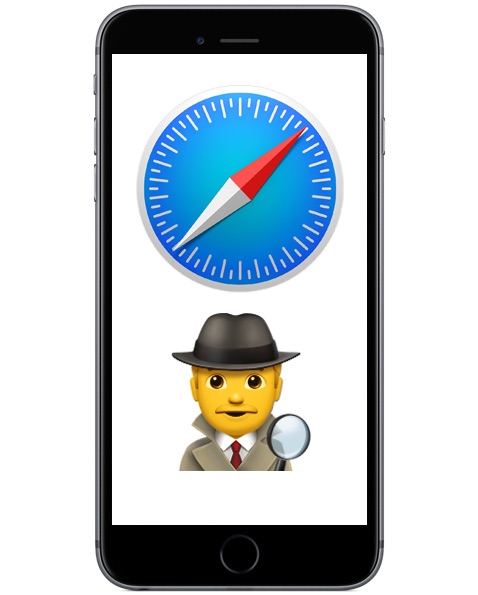
¿Sabías que puedes buscar en el historial de navegación web en Safari en un iPhone o iPad? Con la excelente función de búsqueda de Safari History, puede recuperar y encontrar fácilmente sitios, páginas web y videos visitados anteriormente, ya sea desde el comienzo del día o incluso hace más de un año, suponiendo que su historial de Safari no se elimine de todos modos.
Proporciona una herramienta fantástica para encontrar contenido web antiguo que puede resultarle difícil de encontrar. Por ejemplo, si sabía que vio un video web sobre un tema como «Carl Sagan» en algún lugar, pero no recuerda exactamente qué era o dónde estaba ubicado en la Web, puede buscar ese término y el historial de búsqueda. de los términos serán recuperados.
Cómo buscar en el historial del navegador Safari para iPhone, iPad
Todas las versiones modernas de Safari en iOS tienen un historial de búsqueda, así es como funciona:
- Desde la aplicación Safari en su iPhone o iPad, toque el botón de marcadores / historial (parece un icono de libro abierto)
- Elija la pestaña del libro y vaya a la sección Historial
- En la parte superior de la sección Historial, toca el cuadro «Historial de búsqueda».
- Escriba el término de la consulta de búsqueda para buscar en el historial del navegador Safari en su dispositivo iOS
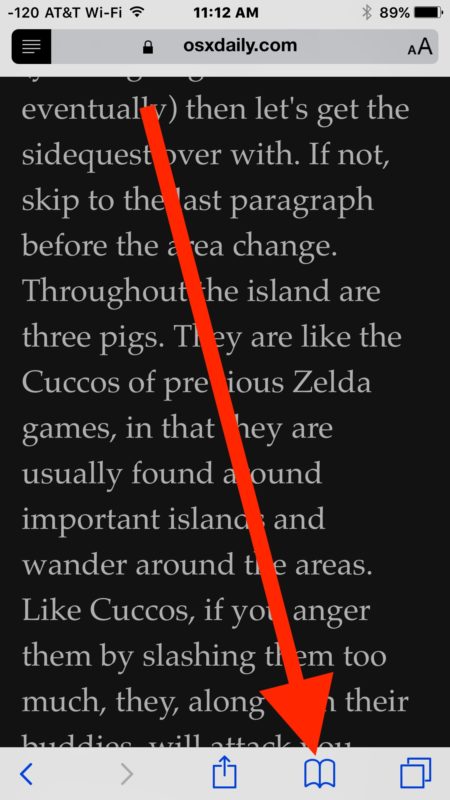
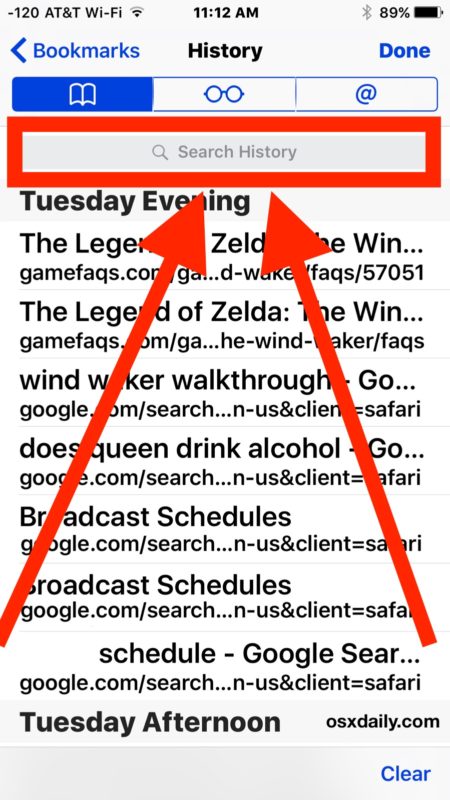

Si llega a algún resultado del historial de búsqueda, la página o el sitio se abrirán inmediatamente en Safari.
En el ejemplo anterior, busqué «Charlie Rose» para encontrar una entrevista antigua que había visto en YouTube, y el video que estaba buscando se encontró de inmediato.
Puede buscar en cualquier historial de búsqueda de Safari en su dispositivo iOS, incluso en el historial que sea un poco más antiguo, siempre que usted (o el usuario) no haya eliminado el historial de Safari en el dispositivo buscado.
Tenga en cuenta que si usa Safari e iCloud en un iPhone o iPad, así como en otro dispositivo, tendrá un historial de otros dispositivos para buscar, incluso si no se buscó en su dispositivo actual. Esta es una función de iCloud y está disponible para usuarios con el mismo ID de Apple e iCloud habilitado en varios dispositivos iOS y Mac OS.
También puede buscar un elemento coincidente en el historial de Safari y luego eliminar esa página específica del historial de Safari de iOS después de que haya coincidido y encontrado, lo que proporciona una forma de eliminar selectivamente el historial de un dispositivo sin eliminar todo.
